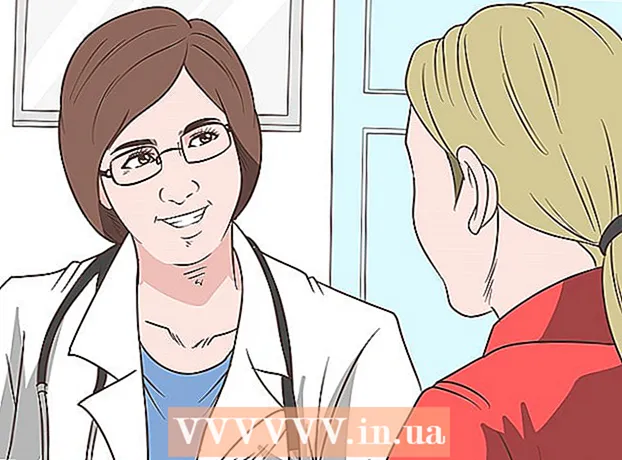May -Akda:
Lewis Jackson
Petsa Ng Paglikha:
13 Mayo 2021
I -Update Ang Petsa:
1 Hulyo 2024

Nilalaman
Itinuturo sa iyo ng wikiHow na ito kung paano i-reset ang mga log ng tawag sa maraming mga Android phone. Kung ang tagagawa na ginagamit mo ay hindi nabanggit sa artikulong ito, maaari mo pa ring gamitin ang isa sa mga pamamaraan sa ibaba bilang isang pangkalahatang gabay.
Mga hakbang
Paraan 1 ng 5: Samsung Galaxy
Buksan ang app ng Telepono. Ang app na ito na may berdeng icon ng telepono ay karaniwang matatagpuan sa kaliwang ibabang bahagi ng home screen.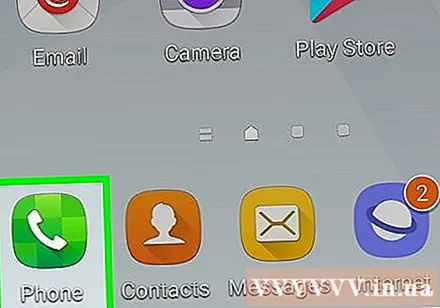

Pindutin ang pindutan ⁝ o Dagdag pa (Iba pa). Ang pagpipiliang ito ay nasa kanang sulok sa itaas ng screen.
Mag-click Tanggalin (Burahin). Lumilitaw ang isang check box sa tabi ng bawat tawag sa listahan.

Piliin ang mga tawag na nais mong tanggalin, o lagyan ng tsek ang Lahat ng kahon sa tuktok ng listahan upang piliin ang lahat ng mga tawag.
Mag-click Tanggalin sa kanang sulok sa itaas ng screen. Tatanggalin kaagad ang kasaysayan ng tawag. anunsyo
Paraan 2 ng 5: Google at Motorola

Buksan ang app ng Telepono. Ang app ay may isang asul na bilog na icon na may puting handset ng telepono sa loob. Karaniwan mong mahahanap ito sa ilalim ng home screen.
I-click ang icon na orasan. Ang mga pinakabagong tawag ay lilitaw.
I-click ang pindutan ng imahe ⁝ sa kanang sulok sa itaas ng screen.
Mag-click Kasaysayan ng tawag (Kasaysayan ng tawag). Ang lahat ng mga papasok at papalabas na tawag ay ipapakita.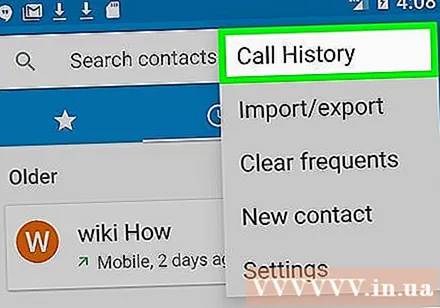
I-click ang pindutan ng imahe ⁝.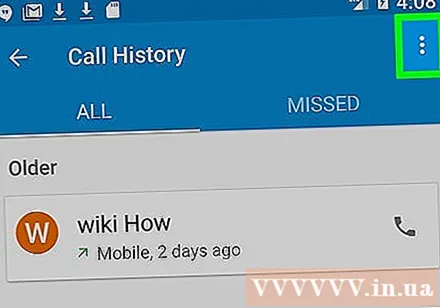
Mag-click I-clear ang kasaysayan ng tawag (Tanggalin ang kasaysayan ng tawag).
Mag-click OK lang Upang kumpirmahin. anunsyo
Paraan 3 ng 5: Asus
Buksan ang app ng Telepono. Ang app na ito na may isang icon ng handset ay karaniwang matatagpuan sa ilalim ng home screen.
I-click ang pindutan ng imahe ⁝ malapit sa kanang sulok sa itaas ng screen.
Mag-click Pamahalaan ang log ng tawag (Pamahalaan ang tala ng tawag).
Mag-click Tanggalin ang log ng tawag (I-clear ang log ng tawag). Lilitaw ang isang listahan ng mga tawag.
I-click ang kahon sa tabi ng "Piliin Lahat". Ito ang unang kahon sa kaliwang sulok sa itaas ng screen. Ang lahat ng mga tawag sa log ay mapipili.
I-click ang basurahan na icon sa kanang sulok sa itaas ng screen.
Mag-click OK lang Upang kumpirmahin. anunsyo
Paraan 4 ng 5: LG
Buksan ang app ng Telepono. Ang app na ito ay may isang icon para sa isang handset at karaniwang nasa ilalim ng home screen.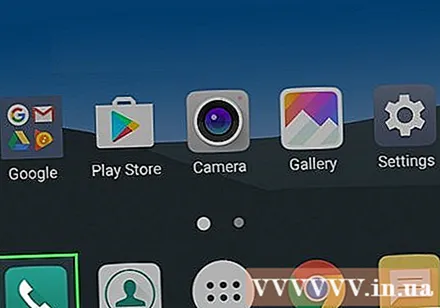
Mag-click Talaan ng mga tawag.
Mag-click sa icon .... Kung gumagamit ka ng isang mas matandang aparato, pindutin ang pindutan ng Menu sa ilalim ng screen.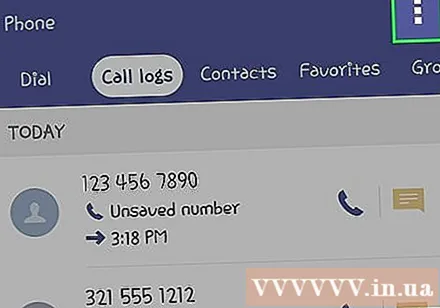
Mag-click Alisin lahat (Tanggalin ang lahat).
Mag-click Oo Upang kumpirmahin. anunsyo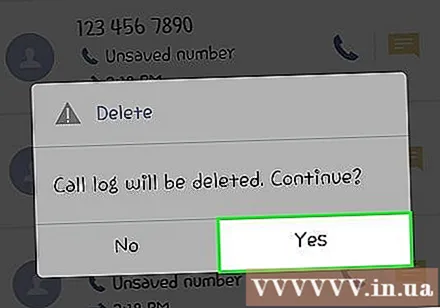
Paraan 5 ng 5: HTC
Buksan ang Phone app gamit ang icon ng telepono sa home screen.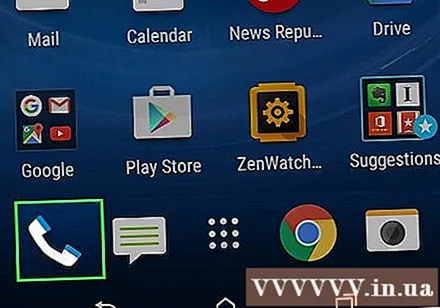
Mag-swipe sa tab na Kasaysayan ng Tawag.
I-click ang pindutan ng imahe ⁝.
Mag-click Alisin ang kasaysayan ng tawag (I-clear ang kasaysayan ng tawag). Ngayon ang isang checkbox ay lilitaw sa tabi ng bawat tawag sa listahan.
Piliin ang tawag na tatanggalin. Maaari mong i-tap ang mga kahon sa tabi ng bawat tawag, o pumili Piliin lahat.
Mag-click Tanggalin. anunsyo